آموزش نصب افزونه در وردپرس با دو روش

۳- نصب یک افزونه وردپرس با استفاده از FTP
در برخی موارد نادر، ارائه دهنده میزبانی وردپرس شما ممکن است محدودیتهایی در پرونده داشته باشد که میتواند توانایی شما برای نصب افزونه از ناحیه سرور را محدود کند. در این شرایط بهتر است که افزونه را بصورت دستی با استفاده از FTP نصب کنید.
روش مدیر FTP برای مبتدیان، کمتر مورد پسند است.
ابتدا باید فایل منبع افزونه را بارگیری کنید (این یک فایل فشرده خواهد بود). در مرحله بعد، باید فایل zip را از رایانه خود استخراج کنید.
با استخراج پرونده زیپ افزونه، یک پوشه جدید با همین نام ایجاد میشود. این پوشهای است که شما باید با استفاده از یک سرویس دهنده FTP به صورت دستی در وب سایت خود بارگذاری کنید.
باید از طریق مدیر FTP به هاست خود دسترسی پیدا کنید. اگر نام کاربری و رمز عبور FTP خود را ندارید، با ارائه دهنده میزبان وردپرس خود تماس بگیرید و از آنها بخواهید.
CLIENT FTP را در رایانه خود باز کنید و با استفاده از اعتبار ورود به سیستم که توسط میزبان وب شما ارائه شده است، به وب سایت خود متصل شوید. پس از اتصال، باید به پوشه / wp-content / plugins / در وبسایت خود بروید.
در مرحله بعد پوشهای را که از فایل پستی استخراج کردهاید در پوشه / wp-content / plugins / در سرور وب خود، بارگذاری کنید.
پس از بارگذاری فایلها، شما باید به قسمت سرور مدیریت وردپرس مراجعه کرده و از فهرست افزونهها در منوی مدیریت، کلیک کنید. بعد از آن خواهید دید که افزونه شما با موفقیت نصب شده است.
برای شروع استفاده از آن، باید روی پیوند فعالسازی در زیر افزونه، کلیک کنید.
پس از فعالسازی، ممکن است لازم باشد تنظیمات افزونه را پیکربندی کنید. افزونههای وردپرس دارای تنظیمات خاص خود هستند که از یک افزونه به دیگری متفاوت است.
سؤالات متداول درباره نصب افزونه های وردپرس
تفاوت بین افزونه های نصب شده و فعال چیست؟
وردپرس به شما این امکان را میدهد تا افزونهای را نصب کنید و به هیچ وجه از آن استفاده نکنید. برای استفاده از افزونه در سایت خود، باید آن را فعال کنید.
میتوانید افزونههای فعال را با مراجعه به صفحه “افزونه ها” در قسمت مدیریت وردپرس، مشاهده کنید. آنها با یک پس زمینه آبی، برجسته خواهند شد.
پلاگینهایی با پس زمینه سفید در وب سایت شما نصب هستند، اما فعال نیستند.
آیا باید افزونه های غیرفعال را حذف کنم؟
اگر از افزونه استفاده نمیکنید، توصیه میشود آن را از وب سایت خود، حذف کنید.
چند افزونه که میتوانم در وردپرس نصب کنم؟
میتوانید تعداد پلاگینهای وردپرس را در صورت نیاز، نصب کنید. این تعدادِ افزونهها نیست که بر سرعت وبسایت شما تأثیر میگذارد، بلکه کیفیت آن افزونهها است.
چگونه می توانم یک افزونه وردپرس را حذف کنم؟
با مراجعه به صفحه افزونهها در قسمت مدیریت وردپرس، میتوانید افزونه وردپرس را حذف کنید. اگر افزونهای که میخواهید حذف کنید در حال حاضر فعال است، ابتدا باید آن را غیرفعال کنید. پس از آن میتوانید بر روی لینک حذف، کلیک کنید تا آن را از وب سایت خود پاک نمایید.
امیدواریم توانسته باشیم آموزش افزونه در وردپرس را به خوبی برای شما، توضیح دهیم حال به شما پیشنهاد می کنیم مقاله ما را برای کسب اطلاعات در حوزه آموزش نصب وردپرس مطالعه نمایید.
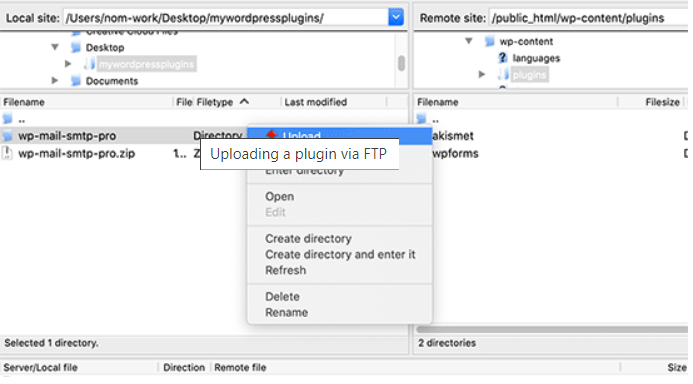
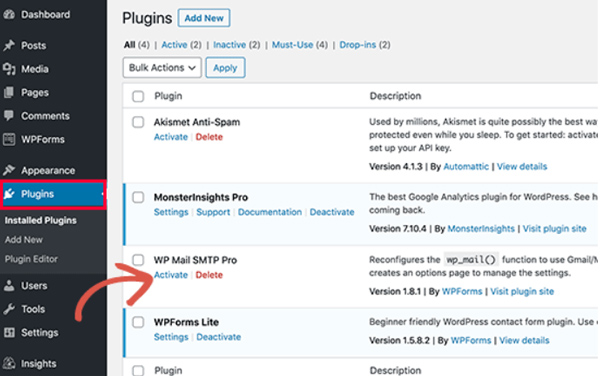
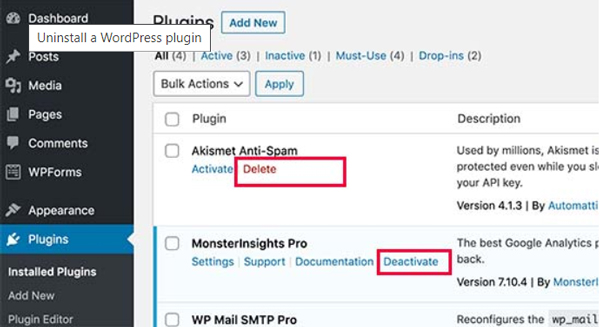




بعد از راه اندازی وردپرس روی هاست، اولین چیزی که هر مبتدی باید بداند، آموزش نصب افزونه است. به عبارت ساده، افزونههای وردپرس مانند برنامههایی برای وبسایت وردپرس شما هستند. آنها به شما امکان میدهند که برای مثال فرم تماس با ما، نمایش به صورت اسلاید، سبد خرید و موارد دیگر، که از ویژگیهای مازاد بر پیش فرض وردپرس است را به آن اضافه کنید. هزاران افزونه رایگان و پولی برای وردپرس در دسترس است. که در این مقاله به آموزش گام به گام آن خواهیم پرداخت.
نکات دانستنی قبل از نصب افزونه وردپرس
اگر از WordPress.com استفاده میکنید، دیگر نمیتوانید افزونهها را نصب کنید. ما اغلب از کاربران، شکایت دریافت میکنیم که میگویند آنها نمیتوانند منوی افزونهها را در داشبورد وردپرس خود، مشاهده کنند. به این دلیل است که شما از WordPress.com استفاده میکنید، که محدودیتهای آن کمتر است.
از طرف دیگر، میتوانید افزونه مورد نظر خود را از وبسایت WordPress.org نصب کنید (تفاوتهای نمونه خود میزبان WordPress.org در مقابل WordPress.com را ببینید)
اکنون بیایید نگاهی به فرایند نصب افزونه وردپرس در وب سایت خود بیاندازیم.
آموزش نصب افزونه وردپرس
در ادامه با ۳ روش نصب پلاگین در وردپرس آشنا می شوید:
۱- آموزش نصب پلاگین در وردپرس با استفاده از روش جستجوی افزونه
سادهترین روش برای نصب افزونه وردپرس استفاده از بخش جستجوی افزونه است. تنها نکته منفی این گزینه این است که یک افزونه باید در فهرست افزونههای وردپرس باشد. این بخش تنها که به افزونههای رایگان، محدود میشود.
برای اینکار باید به بخش PLUGIN>>ADD NEW درناحیه مدیریت وردپرس خود بروید.
همانطور که در تصویر بالا مشاهده می کنید، در بخش مشخص شده، می توانید نام افزونه مورد نظر خود را وارد نمایید. برای مثال اگر افزونه WPForms را وارد نمایید، می توانید لیستی از دستهها را مشاهده میکنید:
در این مرحله میتوانید افزونهای را که برای شما مناسب است، انتخاب کنید. از آنجا که در جستجو ما به دنبال افزونه WPForms هستیم، که بهترین افزونه فرم تماس با وردپرس است، روی دکمه “اکنون نصب کنید” در کنار آن کلیک خواهیم کرد.
اکنون وردپرس، افزونه را برای شما بارگیری و نصب خواهد کرد. پس از این، متوجه خواهید شد که دکمه “اکنون نصب کنید” به دکمه “فعال سازی” تغییر خواهد کرد.
در این افزونه وردپرس در سایت شما قابل نصب است اما تا زمانی که آن را فعال نکنید، کار نخواهد کرد. بنابراین بر روی دکمه فعال سازی کلیک کنید تا این پلاگین فعال شود.
مرحله بعدی پیکربندی تنظیمات افزونه است. این تنظیمات برای هر افزونه متفاوت خواهد بود.
۲- روش نصب افزونه در وردپرس با استفاده از بارگذاری افزونه های ADMIN WordPress
افزونههای خریداری شده از وردپرس، در فهرست افزونههای وردپرس درج نشده اند. این افزونهها با استفاده از روش اول، قابل نصب نیستند.
به همین دلیل وردپرس برای نصب چنین افزونههایی با روش آپلود همراه است. ما به شما آموزش افزونه در وردپرس را با استفاده از گزینه بارگذاری در قسمت مدیریت، نشان خواهیم داد.
ابتدا باید افزونه را از مبدأ بارگیری کنید (که یک فایل فشرده خواهد بود). در مرحله بعد، باید به قسمت مدیریت وردپرس بروید و گزینه PLUGIN>>ADD NEW را بزنید.
پس از آن، بر روی دکمه “بارگذاری افزونه یا Upload Plugin” در بالای صفحه کلیک کنید. محل مشخص شده در تصویر زیر.
در محله بعد (تصویر زیر)، فرمی به شما نمایش داده خواهد شد که محل بارگذاری فایل افزونه را نشان میدهد. در اینجا شما باید بر روی دکمه “choose File” کلیک کرده و پرونده افزونهای را که قبلاً بارگیری کردهاید، روی رایانه خود انتخاب کنید.
پس از انتخاب پرونده، باید روی دکمه “اکنون نصب کنید” کلیک کنید.
اکنون وردپرس فایل افزونه را از رایانه شما بارگذاری کرده و آن را برای شما، نصب میکند. بعد از اتمام نصب، پیام موفقیت آمیزی مانند تصویر زیر خواهید دید.
پس از نصب باید بر روی پیوند فعال سازی پلاگین کلیک کنید، تا شروع به استفاده از افزونه کنید.
شما باید تنظیمات را متناسب با نیازهای خود، پیکربندی کنید. این تنظیمات برای هر افزونه متفاوت خواهد بود.